Enostaven in hiter vodnik za root dostop do Androida

Po rootanju telefona Android imate poln dostop do sistema in lahko zaženete številne vrste aplikacij, ki zahtevajo root dostop.
Zajemanje slik lune s pametnim telefonom vam omogoča, da cenite naravno lepoto Zemljine nebesne spremljevalke. Lunine spreminjajoče se mize in edinstveni videzi so zanimiva tema za amaterske fotografe. Dokumentiranje teh luninih dogodkov vam omogoča sledenje njihovemu napredovanju, s priročnostjo pametnega telefona pa lahko preprosto delite svoje fotografije s prijatelji in družino.
Medtem ko so nekateri pametni telefoni v preteklih letih vključili to funkcijo, Samsungov paradni konj Galaxy S Ultra ponuja neverjetno in edinstveno izkušnjo. Zahvaljujoč temu, da podjetje uporablja kamero Periscope, ki je povezana s funkcijo Space Zoom, je zelo čudovito fotografirati luno z Galaxy S23 Ultra.
Kako fotografirati luno z Galaxy S23 Ultra
S Samsungovo funkcijo Space Zoom to omogoča uporabo 100-kratnega zooma na vašem telefonu. Pri Galaxy S23 Ultra je bilo veliko pozornosti namenjeno nadgradnji na senzor glavne kamere z ločljivostjo 200 MP. Če pa želite fotografirati luno z Galaxy S23 Ultra, se boste zanašali na 10-krat prepognjeno periskopsko telefoto kamero skupaj s strojnim učenjem v napravi.
Ker je sam senzor omejen na 10-kratno povečavo, zmožnost še večje povečave pomeni, da je potrebna obdelava v napravi. To je bilo predmet nekaterih polemik, a na koncu res ni nič posebnega in Galaxy S23 Ultra je preprosto neverjetna naprava.
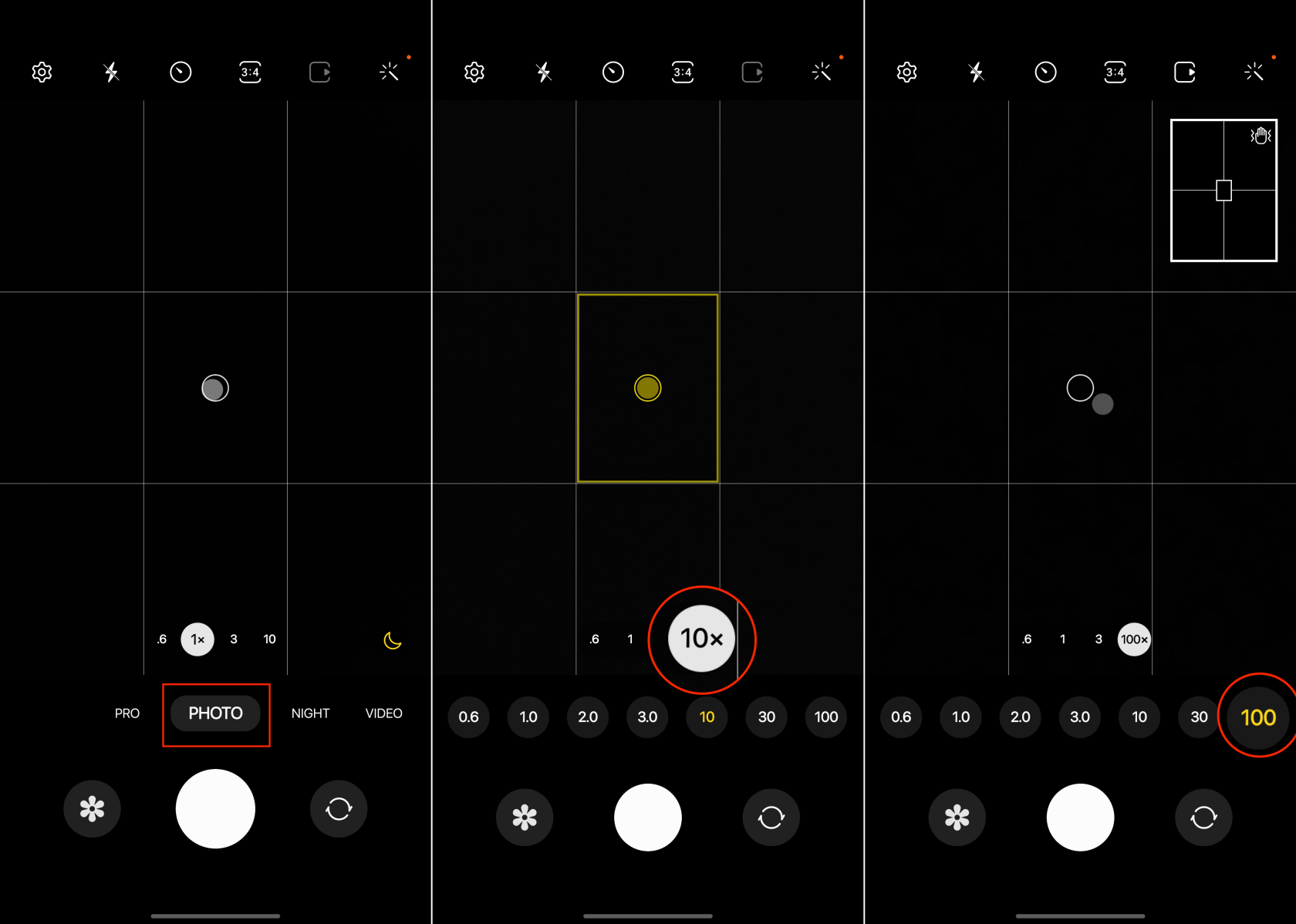
Nekaj, kar boste opazili takoj, ko vstopite v 30-kratni digitalni zoom, je okno za predogled v zgornjem desnem kotu. To je zasnovano tako, da dobite predstavo o tem, kje je luna glede na to, kje je trenutno fokusirana leča. Poleg tega bo ostal v zgornjem desnem kotu, tudi če povečavo povečate na 100x.
Oglejte si 'Astro Hyperlapse' na Galaxy S23 Ultra
V zadnjih letih so pametni telefoni dosegli impresivne rezultate nočne fotografije, vendar je snemanje videa zaostajalo. Za tiste, ki jih zanima možnost, da bi svoj pametni telefon usmerili proti nočnemu nebu, da bi ujeli luno, bo novi način Astro Hyperlapse spremenil igro. Ta funkcija uporabnikom omogoča snemanje videoposnetkov nebesnega krošnja s hiperlapsom, kar ima za posledico očarljive posnetke.
Skupaj z izboljšavami sistema kamer na Galaxy S23 Ultra je Samsung predstavil tudi novo funkcijo, znano kot Astro Hyperlapse . Kot že ime pove, vam to preprosto omogoča, da s telefonom posnamete videoposnetek s hiperzamikom, vendar nočnega neba. Tukaj je opisano, kako lahko uporabite Astro Hyperlapse na Galaxy S23 Ultra:
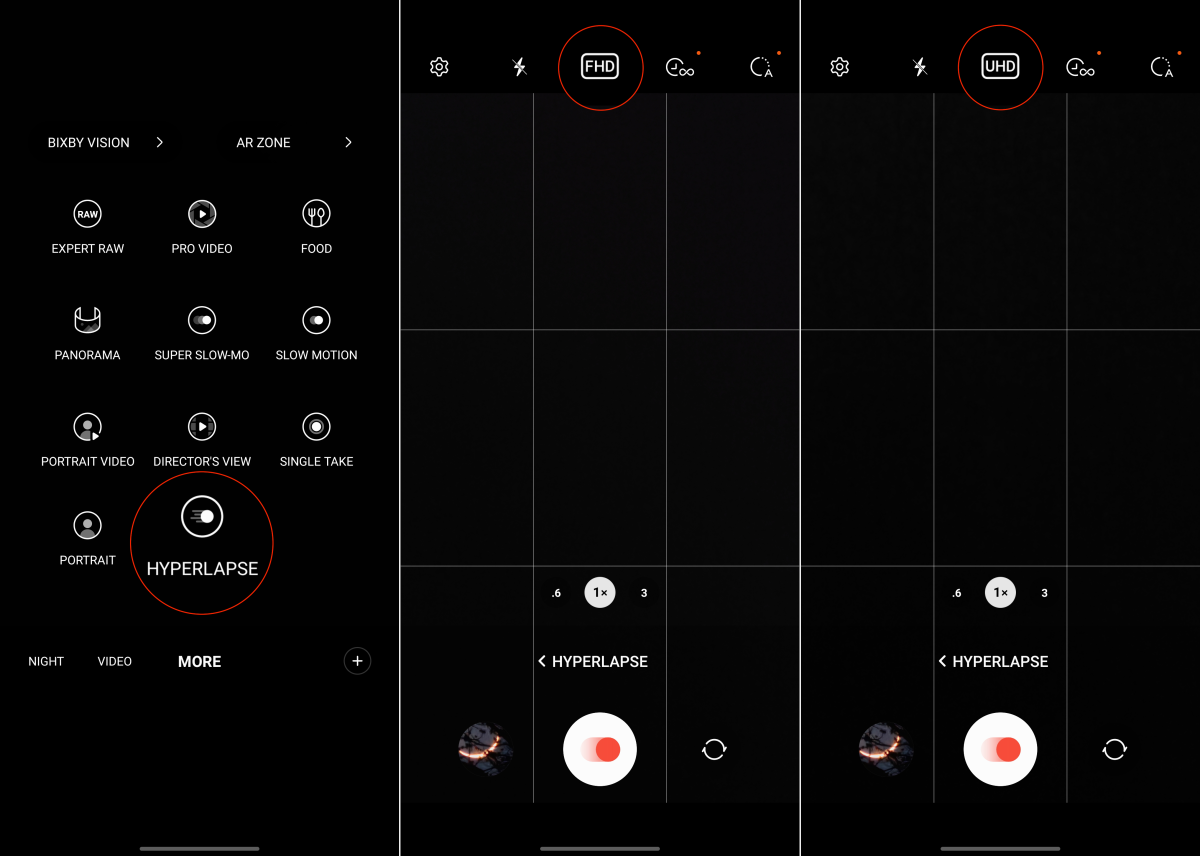
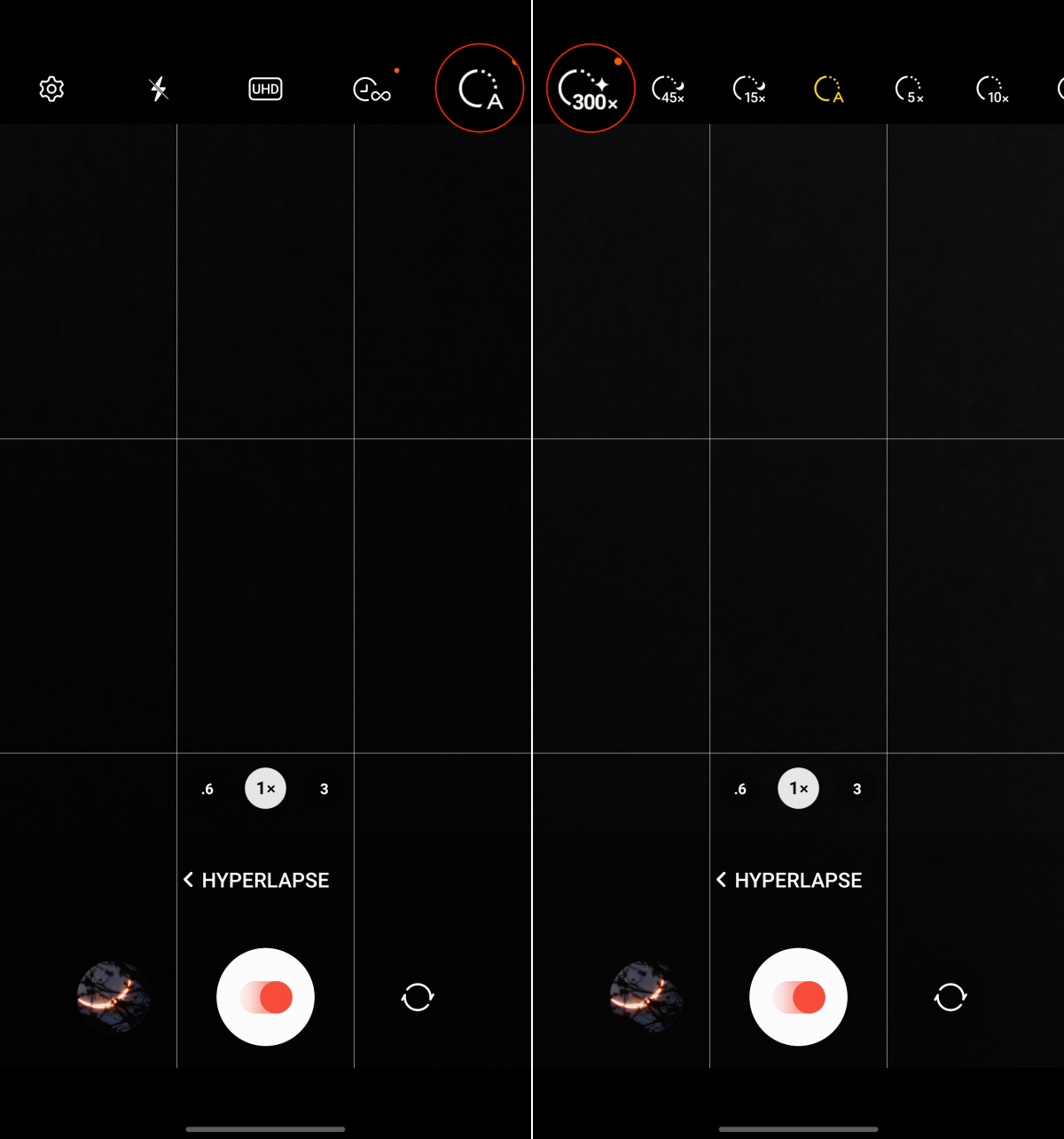
Samsung svetuje uporabnikom, naj omogočijo način Astro Hyperlapse snemanje najmanj eno uro, da bi dosegli pomembne rezultate. Na podlagi Samsungovih ocen bo enourni posnetek prinesel približno 12 sekund privlačnega posnetka.
Pametni telefoni postajajo samo še boljši
Za večino ljudi so pametni telefoni najboljši fotoaparat, ki odpravlja potrebo po tradicionalnih fotoaparatih DSLR. Tudi s Samsungovo glavno širokokotno kamero z ločljivostjo 200 MP, ki jo najdemo v Galaxy S23 Ultra, se še vedno ne ujema povsem z DSLR z večjim senzorjem. S časom in napredkom tehnologije pa se vrzel med telefoni in fotoaparati vse bolj zmanjšuje.
Morda bomo dosegli točko, ko se našim pametnim telefonom ne bo treba toliko zanašati na AI in strojno učenje za »pomoč«. Vendar pa bi morda morali le držati pesti, da se strojno učenje še naprej izboljšuje. To bi pripomoglo k hitrejši obdelavi slik, kar je lahko nekoliko frustrirajuće pri snemanju zahtevnih fotografij in videoposnetkov.
Po rootanju telefona Android imate poln dostop do sistema in lahko zaženete številne vrste aplikacij, ki zahtevajo root dostop.
Gumbi na vašem telefonu Android niso namenjeni le prilagajanju glasnosti ali prebujanju zaslona. Z nekaj preprostimi nastavitvami lahko postanejo bližnjice za hitro fotografiranje, preskakovanje skladb, zagon aplikacij ali celo aktiviranje funkcij za nujne primere.
Če ste prenosnik pozabili v službi in morate šefu poslati nujno poročilo, kaj storiti? Uporabite pametni telefon. Še bolj sofisticirano pa je, da telefon spremenite v računalnik za lažje opravljanje več nalog hkrati.
Android 16 ima pripomočke za zaklenjen zaslon, s katerimi lahko po želji spremenite zaklenjen zaslon, zaradi česar je zaklenjen zaslon veliko bolj uporaben.
Način slike v sliki v sistemu Android vam bo pomagal skrčiti videoposnetek in si ga ogledati v načinu slike v sliki, pri čemer boste videoposnetek gledali v drugem vmesniku, da boste lahko počeli druge stvari.
Urejanje videoposnetkov v sistemu Android bo postalo enostavno zahvaljujoč najboljšim aplikacijam in programski opremi za urejanje videoposnetkov, ki jih navajamo v tem članku. Poskrbite, da boste imeli čudovite, čarobne in elegantne fotografije, ki jih boste lahko delili s prijatelji na Facebooku ali Instagramu.
Android Debug Bridge (ADB) je zmogljivo in vsestransko orodje, ki vam omogoča številne stvari, kot so iskanje dnevnikov, namestitev in odstranitev aplikacij, prenos datotek, root in flash ROM-e po meri ter ustvarjanje varnostnih kopij naprav.
Z aplikacijami s samodejnim klikom. Med igranjem iger, uporabo aplikacij ali opravil, ki so na voljo v napravi, vam ne bo treba storiti veliko.
Čeprav ni čarobne rešitve, lahko majhne spremembe v načinu polnjenja, uporabe in shranjevanja naprave močno vplivajo na upočasnitev obrabe baterije.
Telefon, ki ga mnogi trenutno obožujejo, je OnePlus 13, saj poleg vrhunske strojne opreme premore tudi funkcijo, ki obstaja že desetletja: infrardeči senzor (IR Blaster).







